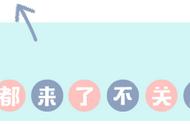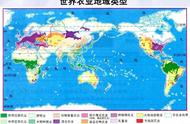在这个数字化时代,网络已成为我们生活中不可或缺的一部分。无论是工作、学习还是娱乐,都离不开稳定的网络连接。然而,有时我们会遇到一些小插曲,比如忘记了WiFi密码。这时,重置路由器密码便成了一个常见且有效的解决方案。今天,我将以一个真正生活家居专家的身份,带你一步步走出困境,重新找回网络的自由。

一、确认路由器型号和品牌:细节决定成败
不同品牌和型号的路由器,其重置方式可能大相径庭。因此,在动手之前,我们首先要确认路由器的型号和品牌。这就像古人云:“工欲善其事,必先利其器。”了解你的工具,才能更好地使用它。
比如,如果你使用的是TP-Link的路由器,那么重置方法可能与小米路由器截然不同。你可以在路由器的底部找到型号和品牌信息,或者在购买时的包装盒、说明书上查找。

二、找到并按下重置按钮:小按钮,大作用
路由器的重置按钮通常隐藏在设备的背面或底部,可能是一个不起眼的小孔,需要你用细长的工具(如牙签、回形针或笔尖)来按下。这个小按钮就像是路由器的“重生”开关,按下它,路由器就会恢复到出厂设置。
举个例子,如果你使用的是华为路由器,你可能会在设备的背面找到一个标有“RESET”的小孔。这时,你可以取一根牙签,轻轻插入小孔并按住约10至15秒钟,直到路由器的指示灯开始闪烁,表示重置已完成。
三、等待路由器重启:耐心是美德
重置路由器后,它会自动进行重启。这个过程可能需要几分钟时间,请耐心等待,直到路由器的指示灯恢复稳定状态。这时,你可以想象路由器正在进行一场“自我疗愈”,为了给你带来更好的网络体验而做准备。
四、登录路由器管理界面:打开网络世界的钥匙
重置路由器后,所有设置都会恢复到出厂默认值。这时,你需要使用默认的登录用户名和密码来访问路由器管理界面。这些默认信息通常可以在路由器说明书、设备底部标签或制造商的官方网站上找到。
比如,如果你使用的是腾达路由器,你可能会在说明书上找到默认的登录用户名是“admin”,密码也是“admin”。然后,你可以将电脑连接到路由器的网络(有线连接或无线连接),打开浏览器,在地址栏中输入路由器的IP地址(如192.168.0.1),按下回车键,就可以打开路由器的登录页面了。
五、修改WiFi密码:守护你的网络安全
进入路由器管理界面后,你需要找到与WiFi设置相关的选项。这通常标记为“无线设置”、“WiFi设置”或“网络设置”等。然后,在WiFi设置页面中,找到密码或密钥字段,并输入新的WiFi密码。
请记住,一个好的密码应该是复杂且难以猜测的。你可以使用字母、数字和特殊字符的组合来创建一个强密码。这样不仅可以提高网络的安全性,还能让你在享受网络便利的同时更加安心。
六、注意事项:细节决定成败
在重置路由器之前,请务必备份任何重要的网络设置或配置信息,以免在重置过程中丢失。同时,重置路由器会将其恢复到出厂设置,这意味着所有自定义设置(如网络名称、密码、端口转发规则等)都将被删除。因此,在重置后你需要重新配置这些设置。
另外,如果你使用的是由网络服务提供商(ISP)提供的路由器,并且无法通过上述方法重置密码,那么请联系ISP的技术支持团队以获取帮助。他们就像是你网络世界的“导航员”,会为你提供专业的指导和支持。
七、结语:学以致用,关注更多生活家居数码信息
通过以上步骤,你应该已经成功重置了路由器的WiFi密码,并重新连接到了网络。在这个过程中,我们不仅解决了实际问题,还学到了很多有用的知识。这些知识就像是我们生活中的“小确幸”,让我们在面对困难时更加从容不迫。
生活家居数码的世界充满了无限可能。无论是智能家居的便捷体验,还是数码产品的创新应用,都让我们的生活变得更加丰富多彩。而我,作为一个生活家居专家,将继续探索这个充满魅力的领域,为你带来更多实用的知识和技巧。
所以,请继续关注小壁虎吧!在这里,你将看到更多关于生活家居数码的精彩内容。让我们一起在知识的海洋中遨游,让生活变得更加美好!